Word에서 가장 실용적인 바로 가기 키: 줄 간격을 빠르게 조정하고, 제목 스타일을 전환하고, 이전 작업을 반복하는 상위 10개 바로 가기 키
오늘은 일상 업무에서도 매우 실용적인 Word의 가장 강력한 단축키 TOP10을 추천해 드립니다.
1. 처음과 끝으로 빠르게 이동
Ctrl+Home 키 누르기: 문서의 시작 부분으로 빠르게 이동
Ctrl+End: 끝으로 빠르게 이동.
문서 내용이 많아 끝까지 넘기기가 쉽지 않은데, 단축키를 사용하면 문서의 처음과 끝으로 쉽게 이동할 수 있습니다

2. 줄 간격 설정
Ctrl+1: 줄 간격을 두 배로 설정합니다. Ctrl+2: 줄 간격을 두 배로 설정합니다. Ctrl+5를 눌러 줄 간격을 1.5배로 조정합니다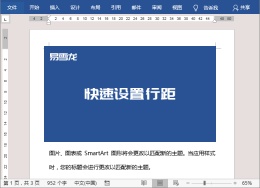
3 , 스타일 제목 전환
Ctrl+ Alt+1: 제목 1; Ctrl+Alt+2: 보조 제목 다시 작성해야 하는 내용은 다음과 같습니다. Ctrl+Alt+3: 제목 3바로가기 사용 문서 제목 스타일을 더 정확하게 설정할 수 있습니다. 편리하고 빠릅니다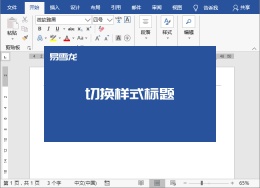 빠른 정렬
빠른 정렬Ctrl+L: 왼쪽 정렬; : 텍스트 오른쪽 정렬
Ctrl+Shift+ J: 분산 정렬. 5.인쇄 미리보기
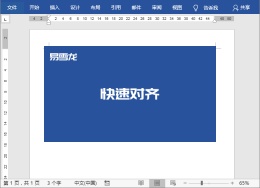 Ctrl+F2: 인쇄 미리보기
Ctrl+F2: 인쇄 미리보기6.
빠른 위치 지정
 F5: 빠른 위치 지정
F5: 빠른 위치 지정7,
형식 복사 및 붙여넣기
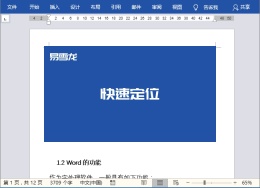 Ctrl + Shift + C: 형식 복사;
Ctrl + Shift + C 누르기: 형식 복사
Ctrl + Shift + C: 형식 복사;
Ctrl + Shift + C 누르기: 형식 복사 복사-붙여넣기 형식 및 형식 브러시 단축키 사용
8,
AutoText F3: 빌딩 블록
9,
AutoText Ctrl + F3: "텍스트 필드"로 잘라내기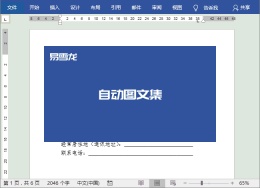
10.
이전 단계를 반복하세요 F4: 이전 단계를 다시 실행하세요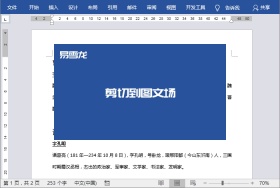
셀 병합

빠른 그림 모양 자르기
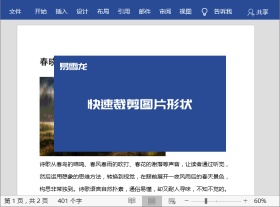
이 기사의 출처는 WeChat 공개 계정: Word Technology Alliance(ID: Wordlm123), 작성자: Wang Wangqi
광고문: 기사에 포함된 외부 점프 링크(하이퍼링크, QR 코드, 비밀번호 등을 포함하되 이에 국한되지 않음)는 더 많은 정보를 전달하고 선택 시간을 절약하기 위해 사용됩니다. 이 사이트의 모든 기사는 참고용입니다. 이 진술을 포함하십시오.
위 내용은 Word에서 가장 실용적인 바로 가기 키: 줄 간격을 빠르게 조정하고, 제목 스타일을 전환하고, 이전 작업을 반복하는 상위 10개 바로 가기 키의 상세 내용입니다. 자세한 내용은 PHP 중국어 웹사이트의 기타 관련 기사를 참조하세요!
 AWS ECS 및 LAMBDA가있는 서버리스 이미지 처리 파이프 라인Apr 18, 2025 am 08:28 AM
AWS ECS 및 LAMBDA가있는 서버리스 이미지 처리 파이프 라인Apr 18, 2025 am 08:28 AM이 튜토리얼은 AWS 서비스를 사용하여 서버리스 이미지 처리 파이프 라인을 구축함으로써 안내합니다. ECS Fargate 클러스터에 배포 된 Next.js Frontend를 만들어 API 게이트웨이, Lambda 기능, S3 버킷 및 DynamoDB와 상호 작용합니다. th
 CNCF ARM64 파일럿 : 충격 및 통찰력Apr 15, 2025 am 08:27 AM
CNCF ARM64 파일럿 : 충격 및 통찰력Apr 15, 2025 am 08:27 AMCNCF (Cloud Native Computing Foundation), Ampere Computing, Equinix Metal 및 Actuated 간의 공동 작업 인이 파일럿 프로그램은 CNCF Github 프로젝트를위한 ARM64 CI/CD를 간소화합니다. 이 이니셔티브는 보안 문제 및 성과를 다룹니다
 GO와 함께 네트워크 취약성 스캐너 구축Apr 01, 2025 am 08:27 AM
GO와 함께 네트워크 취약성 스캐너 구축Apr 01, 2025 am 08:27 AM이 GO 기반 네트워크 취약점 스캐너는 잠재적 보안 약점을 효율적으로 식별합니다. 속도를 위해 Go의 동시성 기능을 활용하고 서비스 감지 및 취약성 일치를 포함합니다. 그 능력과 윤리를 탐색합시다
 2025 년 최고의 무료 백 링크 체커 도구Mar 21, 2025 am 08:28 AM
2025 년 최고의 무료 백 링크 체커 도구Mar 21, 2025 am 08:28 AM웹 사이트 구성은 첫 번째 단계입니다 : SEO 및 백 링크의 중요성 웹 사이트 구축은 웹 사이트를 귀중한 마케팅 자산으로 전환하는 첫 번째 단계 일뿐입니다. 검색 엔진에서 웹 사이트의 가시성을 향상시키고 잠재 고객을 유치하려면 SEO 최적화를 수행해야합니다. 백 링크는 웹 사이트 순위를 향상시키는 열쇠이며 Google 및 기타 검색 엔진에 웹 사이트의 권한 및 신뢰성을 보여줍니다. 모든 백 링크가 유리한 것은 아닙니다. 유해한 링크를 식별하고 피하십시오. 모든 백 링크가 유익한 것은 아닙니다. 유해한 링크는 순위에 해를 끼칠 수 있습니다. 우수한 무료 백 링크 확인 도구는 웹 사이트 링크 소스를 모니터링하고 유해한 링크를 상기시킵니다. 또한 경쟁 업체의 링크 전략을 분석하고 배울 수도 있습니다. 무료 백 링크 점검 도구 : SEO 인텔리전스 책임자


핫 AI 도구

Undresser.AI Undress
사실적인 누드 사진을 만들기 위한 AI 기반 앱

AI Clothes Remover
사진에서 옷을 제거하는 온라인 AI 도구입니다.

Undress AI Tool
무료로 이미지를 벗다

Clothoff.io
AI 옷 제거제

AI Hentai Generator
AI Hentai를 무료로 생성하십시오.

인기 기사

뜨거운 도구

mPDF
mPDF는 UTF-8로 인코딩된 HTML에서 PDF 파일을 생성할 수 있는 PHP 라이브러리입니다. 원저자인 Ian Back은 자신의 웹 사이트에서 "즉시" PDF 파일을 출력하고 다양한 언어를 처리하기 위해 mPDF를 작성했습니다. HTML2FPDF와 같은 원본 스크립트보다 유니코드 글꼴을 사용할 때 속도가 느리고 더 큰 파일을 생성하지만 CSS 스타일 등을 지원하고 많은 개선 사항이 있습니다. RTL(아랍어, 히브리어), CJK(중국어, 일본어, 한국어)를 포함한 거의 모든 언어를 지원합니다. 중첩된 블록 수준 요소(예: P, DIV)를 지원합니다.

SublimeText3 영어 버전
권장 사항: Win 버전, 코드 프롬프트 지원!

SublimeText3 중국어 버전
중국어 버전, 사용하기 매우 쉽습니다.

Dreamweaver Mac版
시각적 웹 개발 도구

VSCode Windows 64비트 다운로드
Microsoft에서 출시한 강력한 무료 IDE 편집기







